修正: Windows 11 でタスクバーのオーバーフローが機能しない
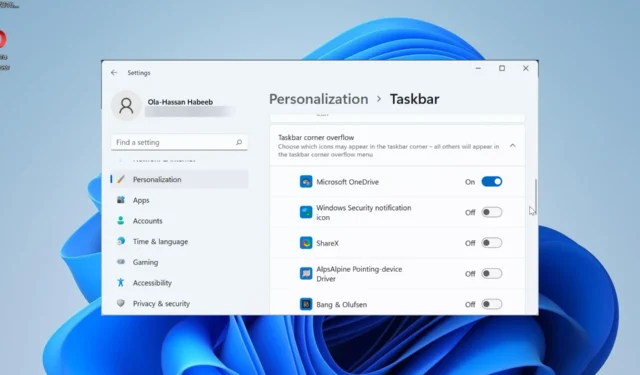
Windows 11 のタスクバー オーバーフロー機能が動作しなくなると、ユーザーは重要なカスタマイズ オプションを失います。これは、この機能を使用すると、タスクバーにできるだけ多くのアプリを追加し、簡単に起動できるためです。
Windows 11 でタスクバー オーバーフローが機能しないのはなぜですか?
ユーザーから報告されているように、いくつかの要因により、Windows 11 でタスクバー オーバーフローが機能しない可能性があります。以下に主な原因をいくつか示します。
- 古い PC : 古いオペレーティング システムがこの問題の主な原因です。これは、Windows 11 Insider Preview Build 22616 以降のバージョンを使用している場合に特に当てはまります。そのため、問題を解決するにはPC を更新する必要があります。
- タスクバー オーバーフローが無効になっている: 場合によっては、誤って機能を無効にしてしまう可能性があります。PC 上のアプリまたはプロセスによって無効になっている可能性もあります。したがって、機能させるには、再度有効にする必要があります。
Windows 11 タスクバー オーバーフローが機能しない場合、どうすれば修正できますか?
1. PCをアップデートする
- Windows + キーを押してI 設定アプリを開き、左側のウィンドウで[Windows Update]をクリックします。
- 「アップデートを確認」ボタンをクリックします。
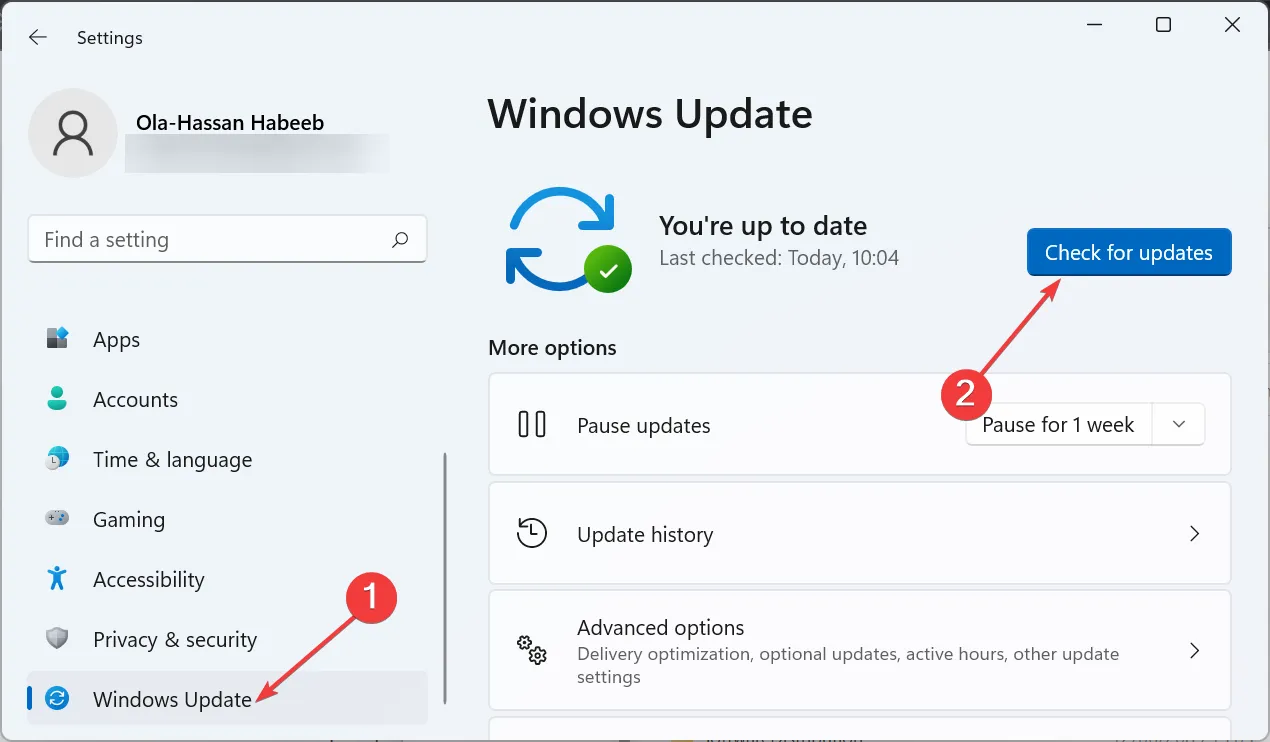
- 最後に、利用可能なアップデートをすべてダウンロードしてインストールし、PC を再起動します。
ほとんどのユーザーは、Windows 11 タスクバー オーバーフローが古いビルドの OS でのみ機能しないと不満を抱いています。この問題は、Windows 11 Insider Preview ビルド 22616 のリリース以降修正されています。
PC はアップデートを自動的にインストールする必要がありますが、設定の変更により重要なパッチを見逃してしまうことがあります。したがって、最新の Windows 11 更新プログラムを確認してインストールすることをお勧めします。
2.タスクバーのオーバーフローを有効にする
- Windows + キーを押してI 設定を開き、左側のペインで個人用設定を選択します。
- 右側のペインで「タスクバー」をクリックします。
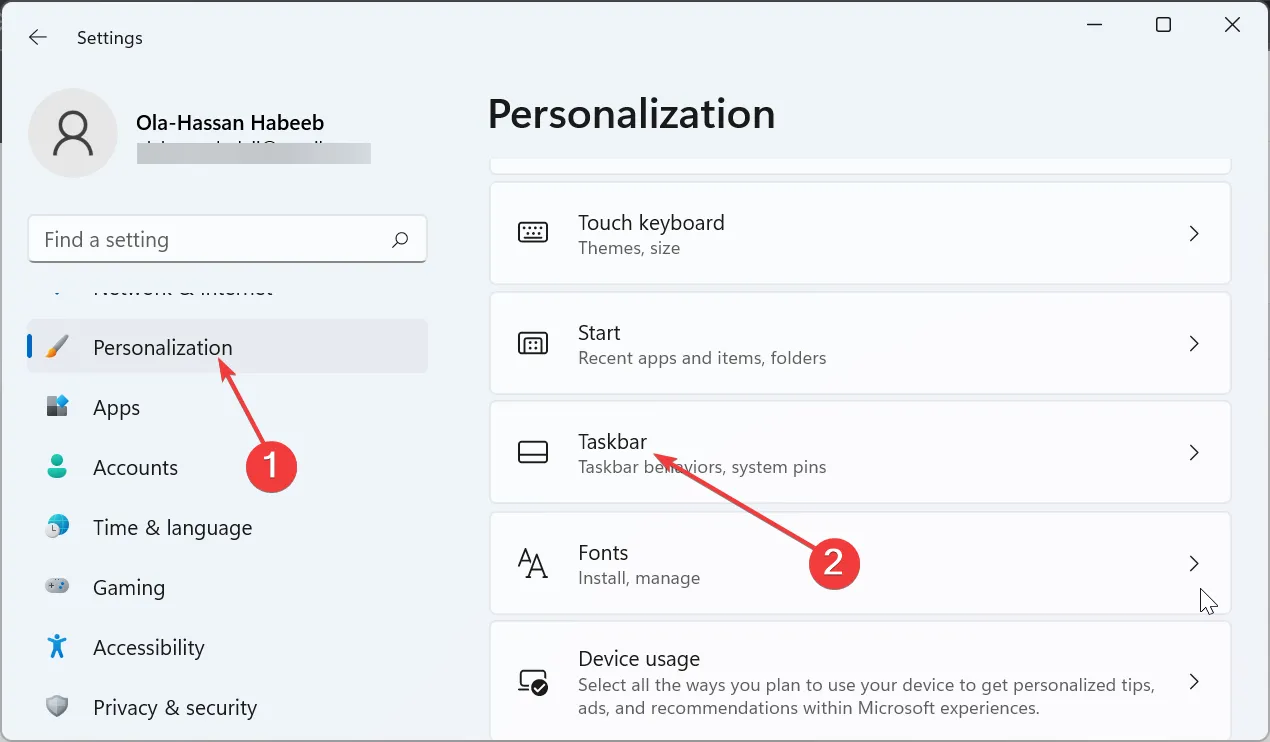
- ここで、「タスクバーの隅のオーバーフロー」を選択します。
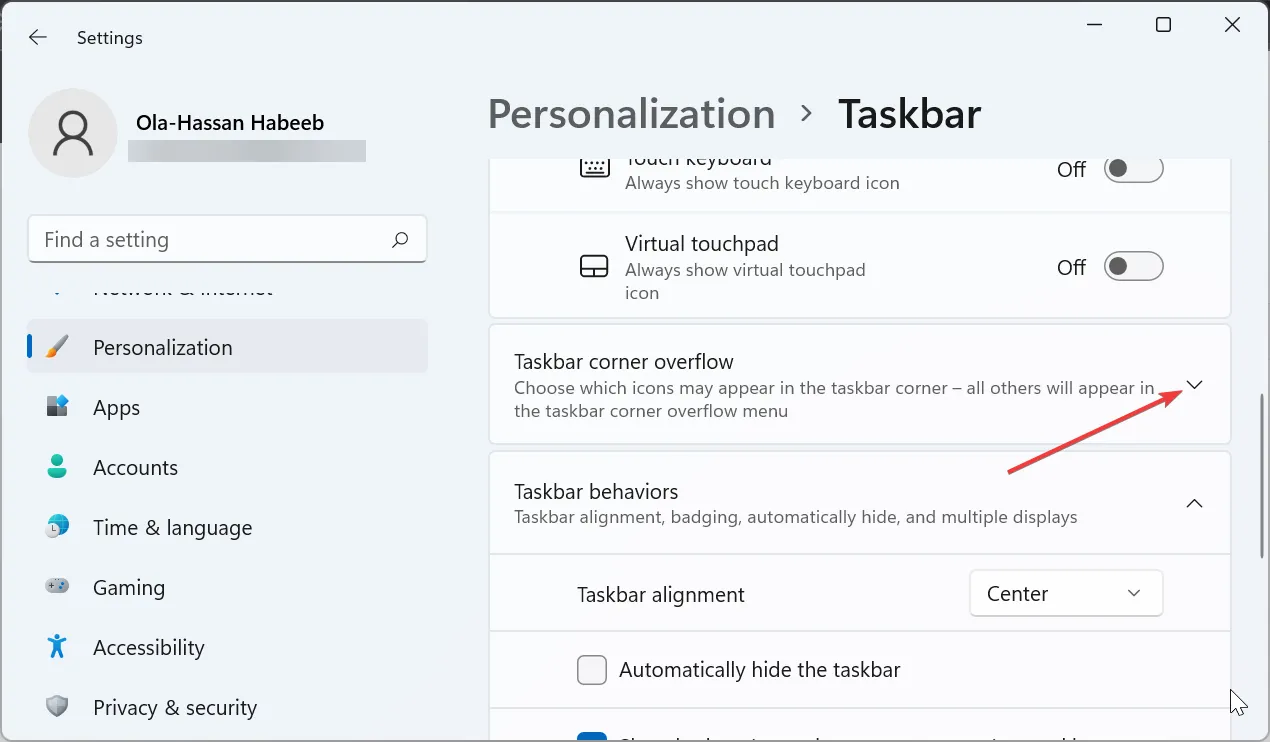
- 最後に、アプリを有効にする前にスイッチを切り替えます。
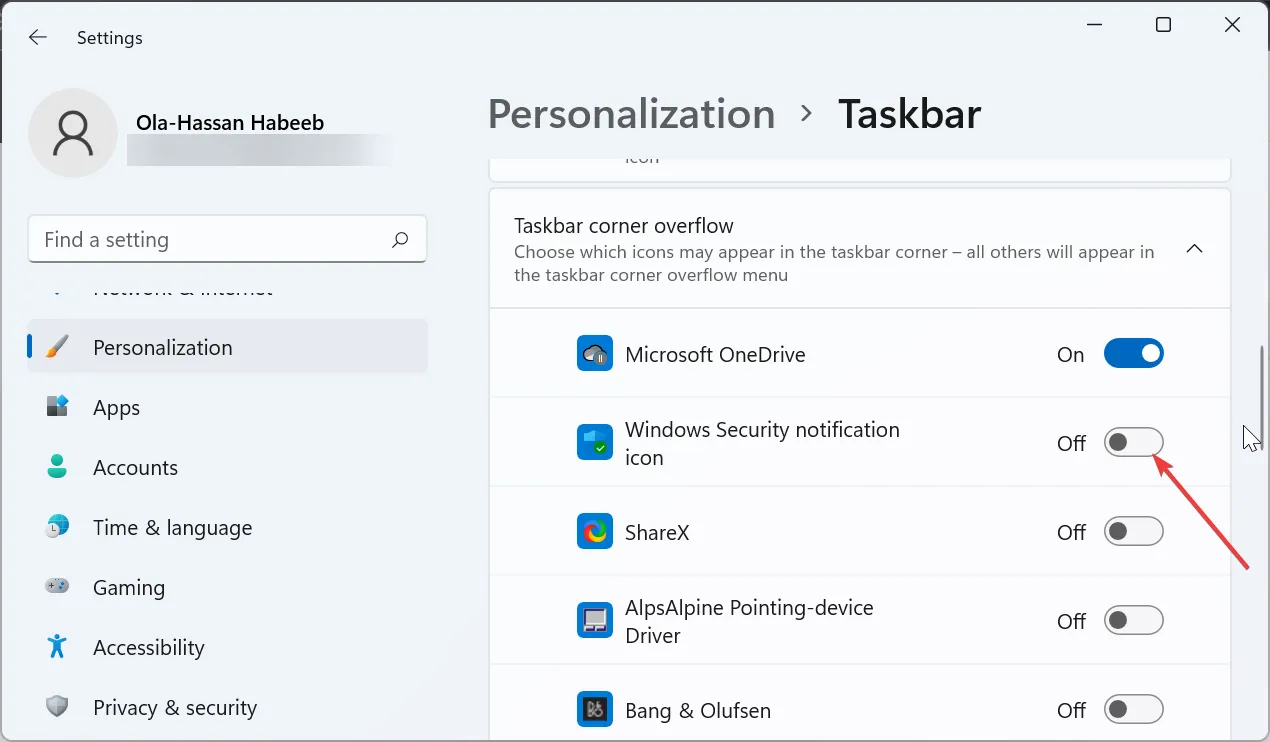
一部のソフトウェアとプロセスでは、タスクバーの隅のオーバーフローでアプリが無効になる場合があります。これが Windows 11 で動作しない原因である可能性があります。
念のため、設定を確認し、必要なアプリを有効にしてください。
3. ViVeTool ソフトウェアを使用する
- GitHub にアクセスしてViveTool ソフトウェアをダウンロードします。
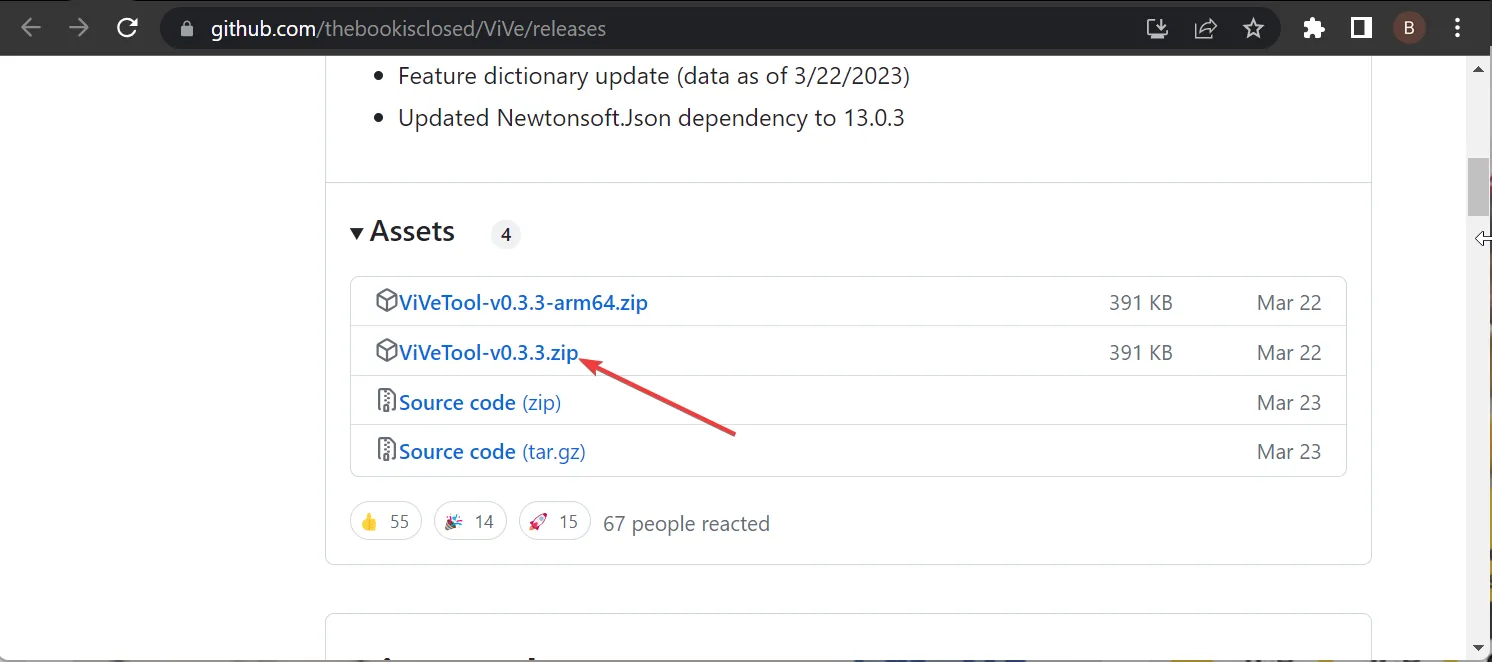
- ダウンロードが完了したら、エクスプローラーでダウンロードフォルダーに移動し、ダウンロードしたファイルを右クリックします。
- [すべて抽出]オプションを選択します。
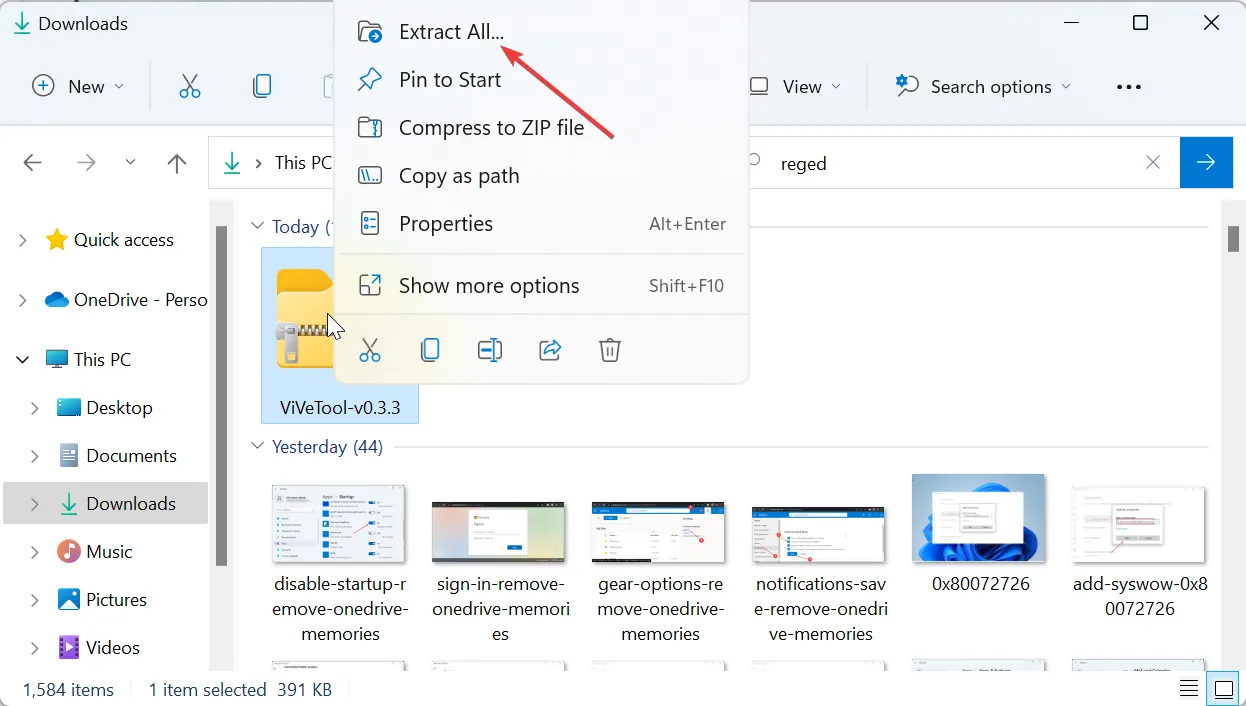
- 次に、「抽出」ボタンをクリックします。
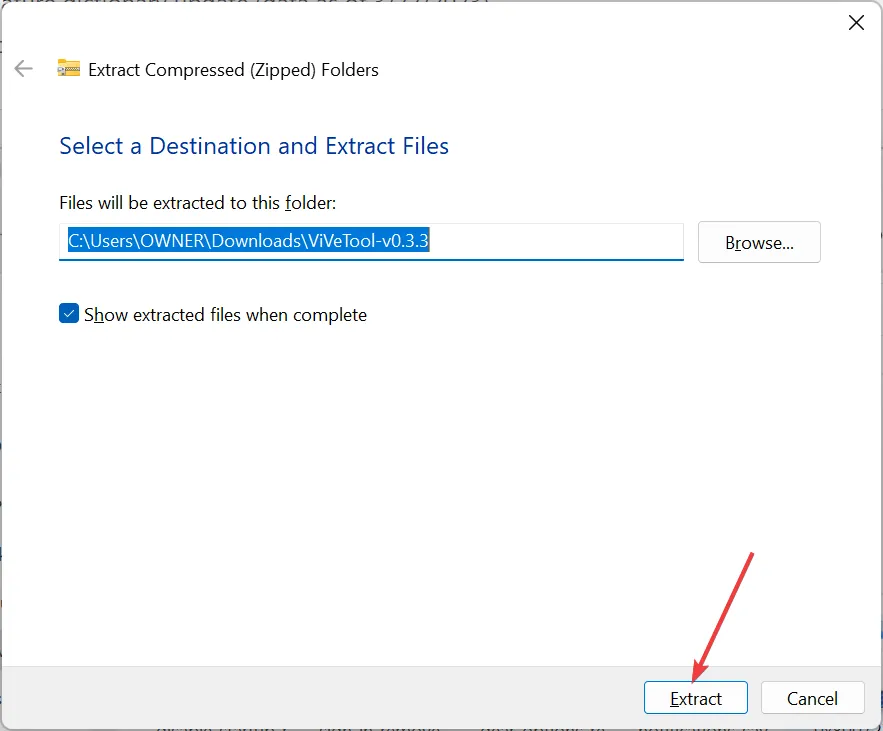
- 次に、抽出したフォルダーを右クリックし、[パスとしてコピー]を選択します。

- ここで、Windows キーを押して「cmd」と入力し、コマンド プロンプトで「管理者として実行」を選択します。
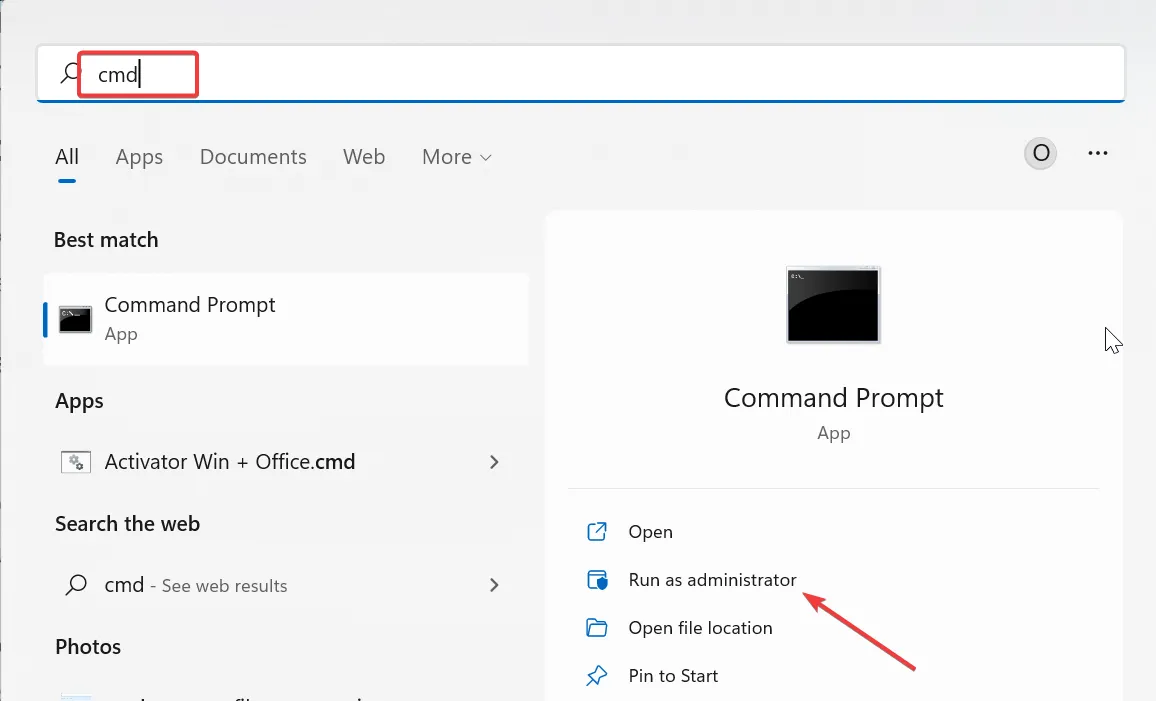
- 次のコマンドを入力し (pathcopied の代わりに手順 5 でコピーしたパスを貼り付けます)、 を押してEnter ViVeTool フォルダーに移動します。
cd pathcopied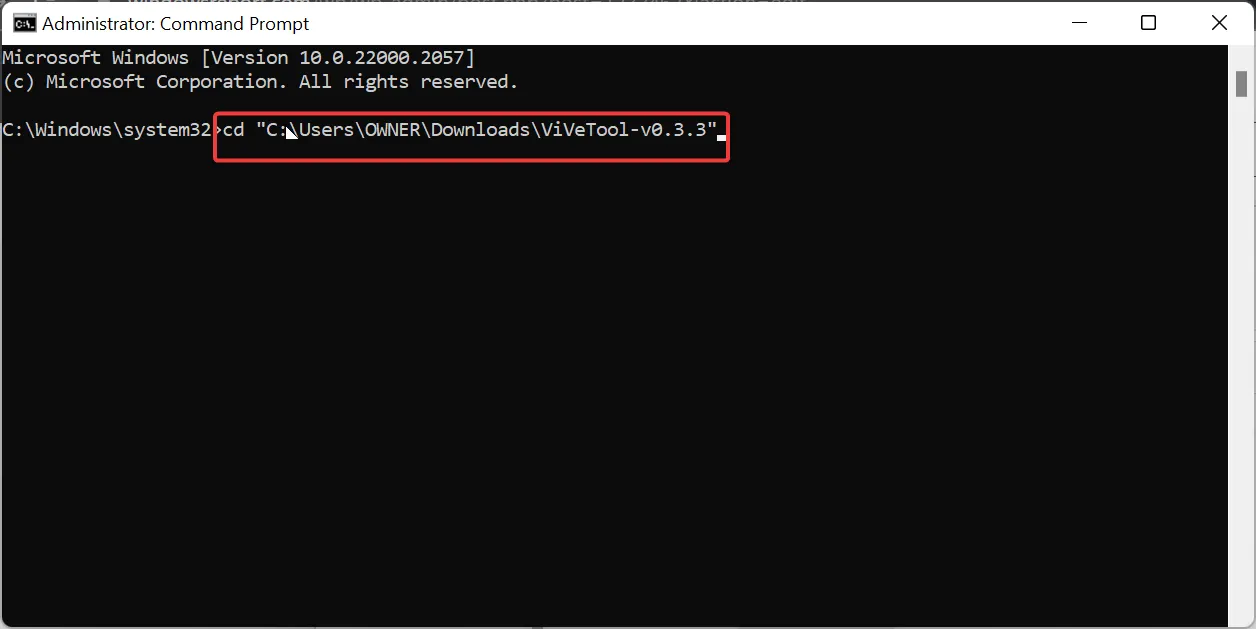
- ここで使用した ViVeTool のバージョンは ViVeTool-v0.3.3 であり、現時点では最新です。したがって、実際のバージョンが異なる場合は、上記のコマンドでバージョンを変更してください。
- 次に、以下のコマンドを入力し、Enter それぞれの後に を押してタスクバーのオーバーフローを有効にします。
vivetool /enable /id:35620393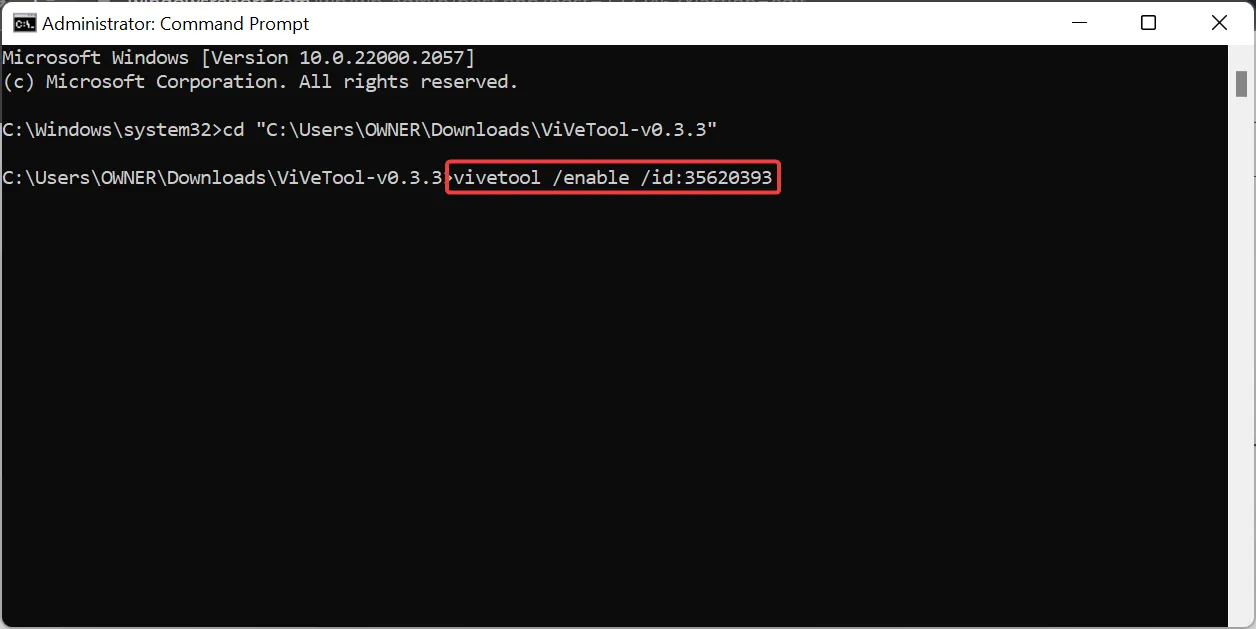
vivetool /enable /id:35620394 - 最後に、PC を再起動します。
Windows 11 の一部の古いビルドでは、設定アプリでタスク バー オーバーフローを有効にしても機能しない場合があります。この場合、ViVeTool ソフトウェアを使用して有効にすることができます。
後でこの機能を無効にするには、手順 7 と 8 のコマンドを実行する必要がありますが、手順 8 の有効を無効に置き換えます。
この問題の解決に役立った解決策を以下のコメント欄でお気軽にお知らせください。



コメントを残す